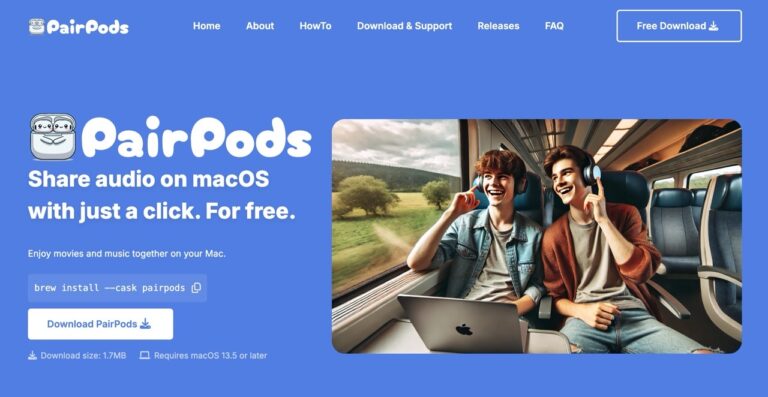五月份是台灣的報稅季節,大家都開始申報綜合所得稅,前幾天介紹過今年首度推出「健保卡報稅」服務,只要在家透過讀卡機、健保卡就能完成身份認證及網路報稅。後來收到一些讀者反映報稅是不是限制只能用 Windows 搭配 IE 瀏覽器才行呢?其實我也是用 Mac,因此研究了一下如何在 Mac OS X 進行,其實線上申報系統是支援 Mac 和 Linux 的喔!
要如何進行呢?很簡單,打開 Mac OSX 的 Safari 瀏覽器(5.1 版以上),連接到「綜合所得稅電子結算申報繳稅系統」就能使用,認證方式有三種:
- 使用繳稅義務人的「身份證統一編號 + 戶口名簿戶號」登入。
- 使用自然人憑證 IC 卡登入。
- 使用金融憑證登入。
因此假如你沒有適用於 Mac OS X 的讀卡機,也能直接使用第一種方式驗證身份,不過戶號比較麻煩,必須要找出戶口名簿才能得到這串代碼。
Mac OS X 網路報稅,只要 Java 搭配 Safari 瀏覽器
STEP 1
首先,必須確認你的 Mac OS X 已經安裝 Java for OS X 應用程式(打開「系統偏好設定」,看看裡頭有沒有 Java),一般來說應該都會安裝,假如沒有的話,可以開啟 Java 官方網站,免費下載 Mac OS X 專用的 Java 應用程式(下載鏈結:https://java.com/zh_TW/download/)。
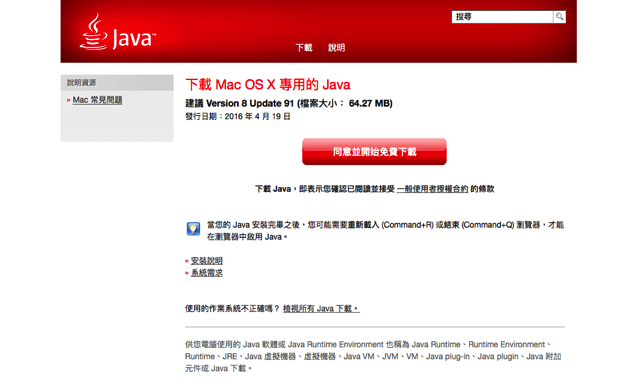
STEP 2
以 Safari 瀏覽器開啟「綜所稅線上申報系統」(https://rtn.tax.nat.gov.tw/ircweb/index.jsp),會看到如下畫面,記得確認一下網址是否為 https 加密。首頁右下角有三種登入驗證方式,依照你的狀況選擇使用,若要用自然人憑證 IC 卡登入,必須先連接你的讀卡機。

STEP 3
使用時會跳出一些警告或安全性提示,例如詢問你是否要執行 myApplet ,沒問題的話可以勾選下方的「不再顯示此訊息」然後按下「執行」。
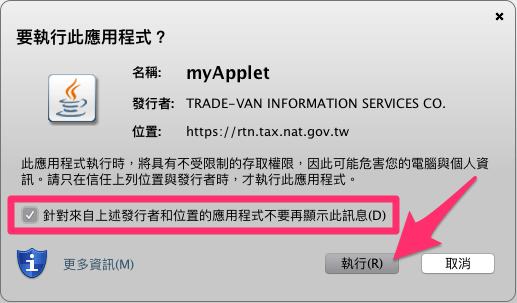
如果有出現安全警告的話,也記得要按「允許」來允許從網站存取這個應用程式,否則會無法正確使用喔!
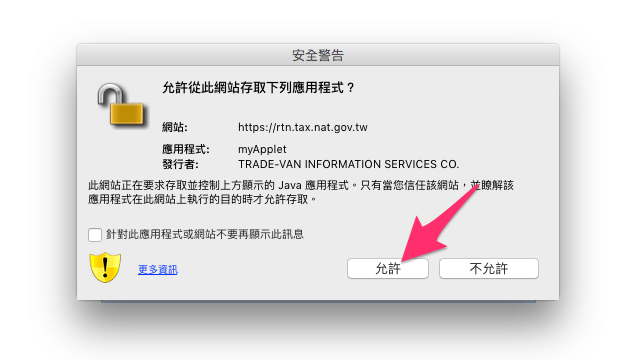
STEP 4
我是選擇第一種驗證方式,會要求輸入「 戶口名簿戶號 + 身份證統一編號」,因為戶號比較少用到,必須要從戶口名簿封面上才能找到這串代碼(顯示於戶口名簿封面左上角)。
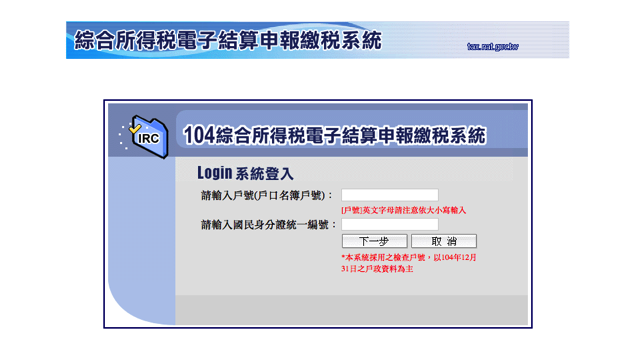
登入驗證後,就能開始使用「綜合所得稅電子結算申報繳稅系統」,各項功能分別是查詢下載或上傳申報資料、讀取儲存的申報資料、匯入資料以及直接進入系統來建立資料,雖然畫面看起來相較於報稅軟體有些陽春,但在 Mac OS X 使用是沒問題的(也支援 Linux)。
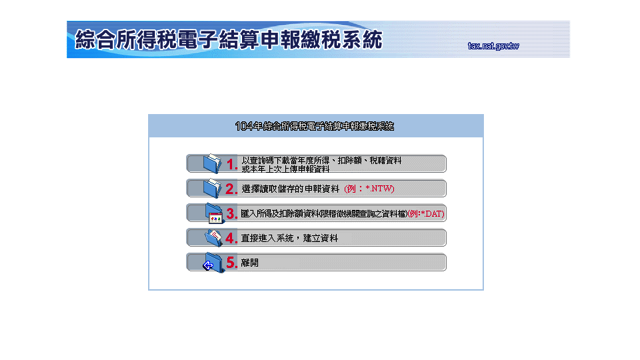
如果你使用 Mac OS X ,被網路報稅問題搞得團團轉,那麼可以試試看以上文章教學,應該就能順利完成線上報稅。此外,如果你想在線上以網路轉帳或以信用卡方式繳稅,可參考這篇教學:「如何在手機、平板電腦上以網路轉帳或信用卡方式繳稅?(免自然人憑證、免下載 App)」。